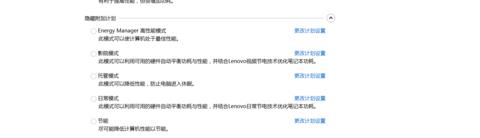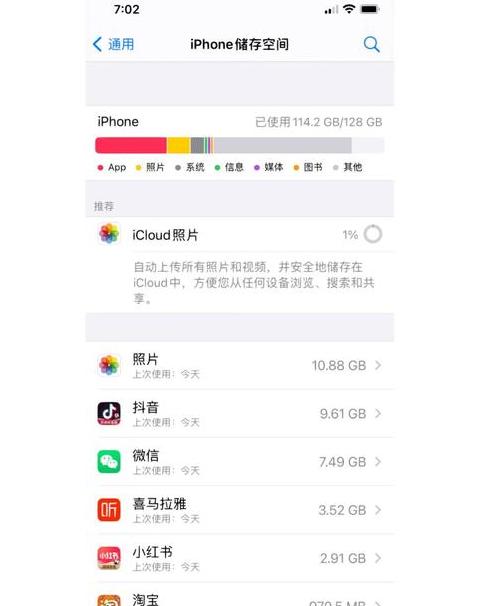惠普电脑无法调节屏幕亮度怎么办?
解决方案:如果你的惠普电脑屏幕亮度无法调整,可以试试以下几个步骤来处理:1 . 软件问题排查:首先,确认你的操作系统和驱动程序是否为最新版本。
如果系统或驱动程序过时,可能会影响屏幕亮度调节功能。
访问惠普官网,下载并安装最新的驱动程序,尤其是显卡驱动。
2 . 使用快捷键:大多数惠普电脑都有专门的快捷键来调整屏幕亮度。
尝试使用“Fn”键加上亮度调节的快捷键来手动调整亮度。
3 . 检查电源管理设置:进入控制面板,找到电源管理选项,检查电源计划是否限制了屏幕亮度的调整。
有时为了节能,系统可能会默认限制亮度调整。
4 . 硬件问题检查:如果上述方法都不奏效,可能是硬件故障。
可能是屏幕面板损坏或背光故障导致无法调节亮度。
建议联系惠普售后服务,寻求专业的维修或更换服务。
总之,惠普电脑屏幕亮度调节问题可能由软件或硬件引起。
你可以先从软件方面入手,更新系统和驱动,尝试快捷键调节,并检查电源管理设置。
如果问题依旧,可能需要专业的硬件维修服务。
希望这些方法能帮你解决屏幕亮度调节的问题。
惠普笔记本调节亮度快捷键不能用,也不能自动调节亮度。
如果惠普笔记本的亮度调节快捷键失灵,且无法实现自动调节亮度,可以尝试以下方法:首先,确认是否存在QuickLaunchButtons驱动程序的缺失,因为组合快捷键的功能依赖于这个驱动程序。
如果驱动程序缺失,就可能导致无法调整屏幕亮度。
接着,在官方网站或可信赖的平台上搜索QuickLaunchButtons驱动程序,并下载与您的系统相匹配的版本。
请注意,确保下载的文件名为sp4 9 1 04 .exe,大小大约为2 6 M,以免下载错误。
下载完成后,按照安装向导的提示进行安装,并避免安装文件名不同的驱动程序,以防止兼容性问题。
安装驱动程序后,重启电脑以确保驱动程序能够正确生效。
重启后,检查任务栏上是否出现了类似火箭的图标,这个图标表示QuickLaunchButtons驱动程序已经成功安装并正在运行。
最后,使用FN键加上键盘顶部的太阳标记按钮之一来调整屏幕亮度。
完成这些步骤后,亮度调节快捷键应该可以恢复正常使用,自动调节亮度功能也应该可以生效。
如果问题仍然存在,可能需要检查笔记本的硬件设置,或者联系惠普官方客服获取进一步的帮助和维修服务。